2021 年 9 个最佳 WordPress 谷歌分析插件(比较)
已发表: 2021-06-09您想知道哪些是最好的 WordPress Google Analytics 插件吗? 或者想知道为您的 WordPress 网站使用哪个分析插件? 你来对地方了。
Google Analytics 是一项跟踪您网站性能的服务。 它跟踪客户旅程,提供用户位置、设备等数据。
WordPress Google Analytics 插件有助于将 Google Analytics 添加到 WordPress,以便您可以开始跟踪您的站点数据。 您可以简单地安装分析插件并查看您的网站报告。
有许多 WordPress 分析插件。 在本文中,我们编译了最好的 WordPress Google Analytics 插件及其功能、定价以及它将如何帮助您获取网站报告。
什么是 Google Analytics(分析)插件,它的用途是什么?
谷歌分析是谷歌提供的免费网络分析和跟踪工具。 这是一个非常有用的在线营销和搜索引擎优化工具。 使用它,您可以准确了解有多少人正在访问您的网站以及他们如何使用它。
但是如何在您的 WordPress 网站上添加 Google Analytics? 这就是谷歌分析插件的用武之地!
WordPress Google Analytics 插件是您可以将 Google Analytics 与您的 WordPress 网站集成的媒介。
这些插件可帮助您在 WordPress 上实施 Google Analytics 跟踪。 此外,其中一些会在您的仪表板中显示您的网站报告。 因此,您可以直接从仪表板查看有关网站访问者的有用信息。
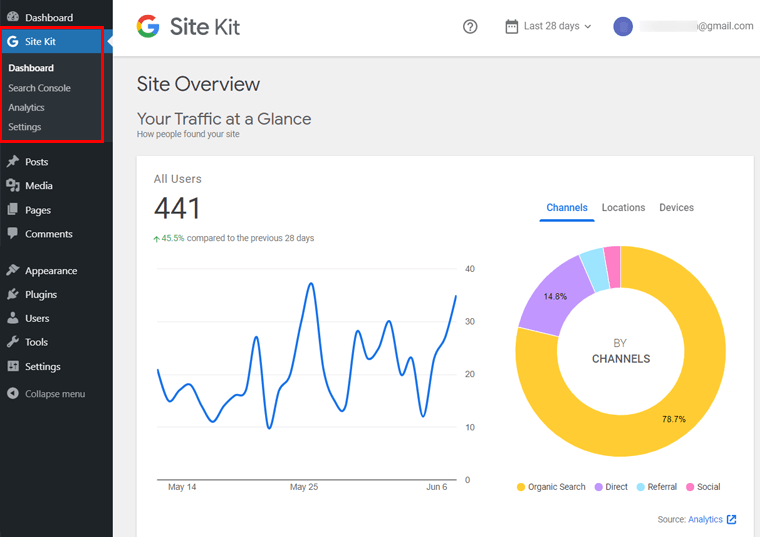
否则,您应该转到您的 Google Analytics(分析)帐户并查看您的报告。 为此,您需要转到此 URL 并使用与您的 Analytics 帐户关联的 Google 帐户打开它。
9 个最佳谷歌分析 WordPress 插件
现在,下面是一些最好的 WordPress 谷歌分析插件解释。
1.谷歌网站工具包
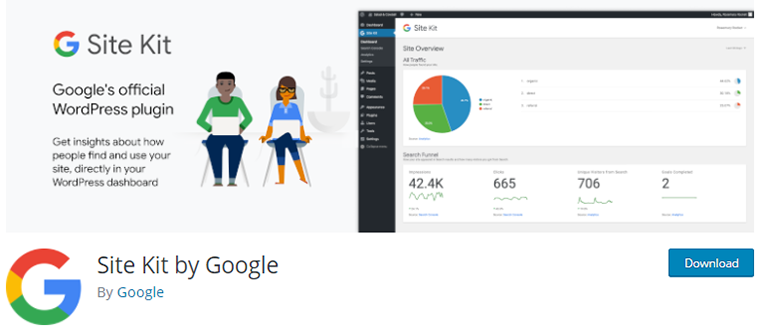
顾名思义,Site Kit by Google 是 Google 自己提供的一个新的分析 WordPress 插件。 此插件可让您轻松地将 Google Analytics 添加到您的 WordPress 网站并在您的 WordPress 仪表板中查看统计数据。
不仅仅是谷歌分析,这个插件还允许通过同一个面板连接其他谷歌服务,如 Search Console、PageSpeed Insights、AdSense、Optimize、Tag Manager。 与这些工具集成可为您提供更多见解。
例如,Google Search Console 提供有关网站在搜索结果页面上的表现、其排名的关键字等信息。PageSpeed Insights 会分析您网站的速度并建议如何改进它。 因此,这个插件是一个全面而有用的工具。
要将 Google 的 Site Kit 添加到您的 WordPress 站点,请像任何其他 WordPress 插件一样安装并激活它。 之后,您需要进行一个小设置,允许 Google 访问数据等。现在您的 Site Kit 已准备好分析和显示您的网站性能。
特征:
- 易于设置,无需为您的站点使用和编辑单行代码。
- 您可以从单页仪表板查看和分析所有报告。
- 所有的报告都很容易理解。
- 轻松连接 Search Console、PageSpeed Insights 和其他 Google 营销工具。
- 如果有任何问题,Site Kit 支持,开发人员团队将为您提供帮助。
但是,与其他插件一样,Google 的 Site Kit 不允许使用高级跟踪功能。 为此,您应该从您的 Google Analytics(分析)帐户手动设置。
定价——这是一个免费的谷歌分析插件。
2. MonsterInsights
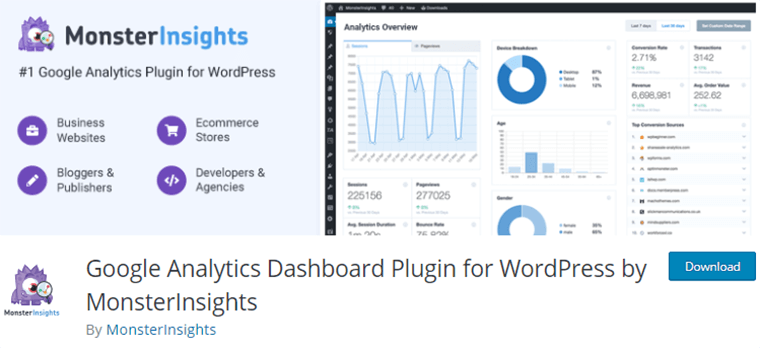
通过简单的设置,MonsterInsights 是超过 300 万个在线网站使用的排名第一的最受欢迎的 Google Analytics WordPress 插件。 它提供了一种无需使用一行代码即可轻松跟踪网站数据的方法。 该插件提供免费和高级版本。
MonsterInsights 成功添加到 WordPress 站点后,它将检查站点的性能报告并将其显示在您的 WordPress 仪表板上。 此外,您可以查看访问者如何找到和使用您的网站,以及更多有关访问者在您网站上的旅程的信息。
MonsterInsights 入门非常简单。 只需从 WordPress 仪表板安装 MonsterInsights 插件。 安装并激活插件后,完成快速设置。 成功设置后,您可以开始直接在 WordPress 仪表板上查看网站性能报告。
特征:
- 提供有关您的网站性能及其当前运行情况的实时数据。
- MonsterInsights 可以通过其插件跟踪从您的站点下载的文件数量。
- 您可以在 WordPress 商店中添加 Google Analytics(分析)电子商务跟踪。 它有助于从 WooCommerce 商店获取所有数据。 仅在付费版本中可用的功能。
- 使用表单插件,您可以跟踪表单查看次数、提交以及表单转换率。
它在免费版中功能有限,仅在高级版中解锁。
定价– 免费使用。 但是,您可以切换到高级版本以获得更高级的功能,目前每年的价格从 99 美元到 399 美元不等。
3.精确指标
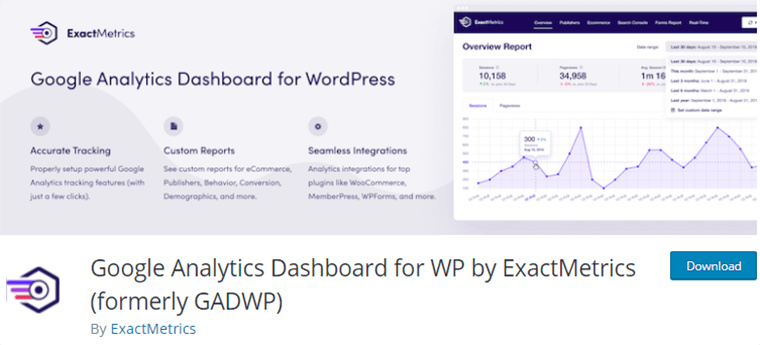
另一个流行且广泛使用的 WordPress 谷歌分析插件是 ExactMetrics。 以前,这个插件被认为是 WP 的 Google Analytics Dashboard,现在被 ExactMetrics 采用。 它提供免费和高级版本。
它收集您网站的所有实时数据并将其显示在 WordPress 仪表板中。 同样,ExactMetrics 插件跟踪文件下载、电子邮件、页面滚动深度、附属链接等特定事件。 总的来说,这个插件是每个人的绝佳选择。
您可以简单地从 WordPress 仪表板安装插件并激活它。 之后,还有几个步骤需要设置。 完成设置,一切就绪。 现在您可以查看您网站上的所有数据。
特征:
- 它显示有关您网站性能的重要详细信息,例如跳出率、页面浏览量、屏幕分辨率、位置等。
- 该插件提供每个页面和帖子的深入报告,有助于优化您的内容和网站。 它还报告您网站上最受欢迎的区域和部分。
- 它提供对 AMP(加速移动页面)的支持。
- ExactMetrics 是 GPDR(通用数据保护条例)友好的数据保护插件。
- 您可以添加自定义功能,例如电子商务跟踪、事件跟踪、表单转换等。
尽管具有许多功能,但与其他插件相比,此插件缺乏一些高级功能。
定价——如前所述,它可以免费用于基本功能。 保费计划从 99 美元到 699 美元起。
4.GA谷歌分析
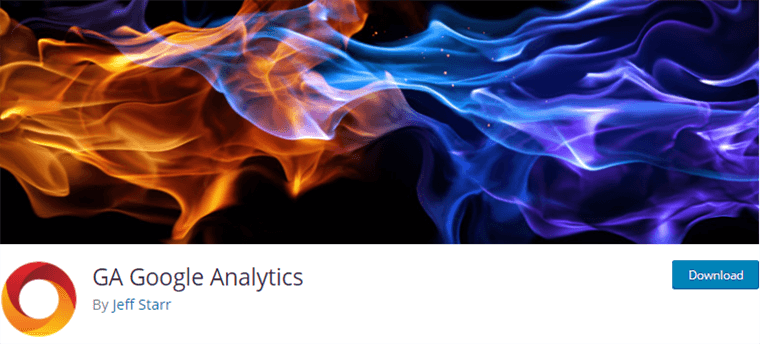
一个简单而轻量级的 GA Google Analytics 插件是另一个广泛使用的 WordPress 插件,用于 Google Analytics 等。 它旨在将 Google Analytics 跟踪代码/ID 添加到 WordPress 网站。 此外,该插件还附带免费和高级版本。
有了符合 GDPR 的选项,此插件非常适合新用户和开发人员。 它具有可以关闭管理用户跟踪的功能。 通过包含您自己的交互,这将有助于确保您不会弄乱数据的准确性。
从 WordPress 仪表板安装插件,就像安装其他插件一样。 成功激活插件后,在 WordPress 仪表板设置选项中添加 Google Analytics Tracking ID。 现在您可以从 Google Analytics(分析)仪表板查看您的网站性能。
特征:
- 它提供了一个简单的选项,可以将 Google Analytics 跟踪 ID 添加到您的网站。
- 您可以使用通用分析、展示广告等功能。
- 使用高级版,您将获得更好的支持、配置多个跟踪代码等。
- 它可以使用或不使用古腾堡块编辑器。
- 添加自定义标记。
但是,这个插件没有自带仪表板来显示报告。 因此,您必须访问 Google Analytics 帐户才能查看网站数据。

定价——对于基本功能,它是免费使用的。 溢价起价为 15 美元。
5.分析
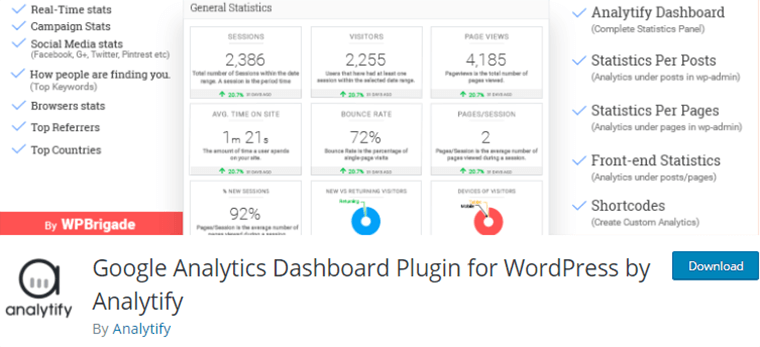
Analytify 是最好的 WordPress 插件之一,具有易于使用和简单的安装过程。 该插件也被 Analytify 识别为 WordPress 的 Google Analytics Dashboard Plugin。 它提供免费和高级版本。
Analytify 提供了一个较少错误的过程来添加跟踪代码并直接从您的 WordPress 管理仪表板查看网站数据。 此外,您可以从 WordPress 仪表板查看和控制您的 Google Analytics 帐户。 它提供实时用户的一般报告,包括国家、推荐、首页、关键字等等。
安装插件并激活它。 之后进行简单的身份验证过程,并添加跟踪代码。 这就是所有现在 Analytify 已准备好用于分析过程。
特征:
- 它显示您网站的各个帖子和页面的统计信息。
- 使用高级版,您将获得用于跟踪 WooCommerce 销售的插件、使用 UTM 参数的 Easy Digital Downloads 销售跟踪活动等。
- 它将您网站性能的自动电子邮件报告发送到指定的电子邮件地址。
- 仅向具有管理访问权限的用户显示分析数据。
但是,它缺少一些高级功能,例如文件下载跟踪、附属链接跟踪等。免费版的功能有限,因此您可能需要切换到高级版。
定价– 免费使用。 对于更高级的功能,可以使用高级版本,起价 39 美元。
6.增强电子商务谷歌分析
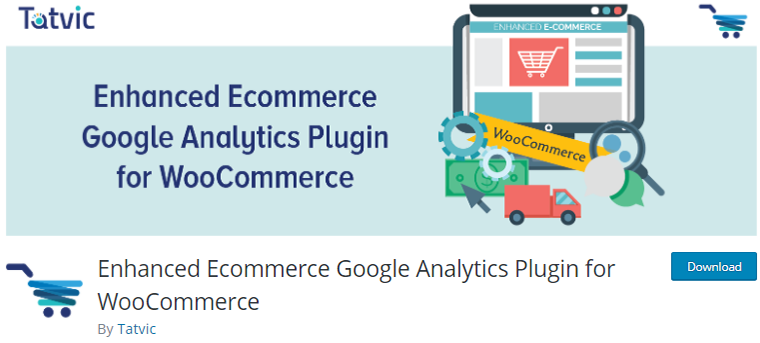
在许多其他 WooCommerce 插件中,Enhanced Ecommerce Google Analytics 是一个强大的 Google Analytics 插件,适用于基于 WooCommerce 的电子商务网站。 该插件被 40,000 多个电子商务网站使用,将帮助您跟踪您的在线商店业绩,并提供有关客户旅程的信息。
它使用 Google Analytics 的电子商务跟踪功能来了解用户行为并根据报告优化您的网站。 此外,您可以监控某些产品的表现。
安装插件,然后在插件的字段中添加您的 Google Analytics(分析)跟踪 ID。 之后,您的插件就可以跟踪您的电子商务商店了。
特征:
- 它跟踪从主页到产品页面以及从购物车页面到您网站的结帐页面的整个访问者的旅程。
- 无需编码,因此无需聘请开发人员来设置插件。
- 该插件跟踪每次产品印象和点击、购买产品前的用户交互等。
- 它提供四种类型的行为和绩效报告:购物行为、结账行为、产品绩效、销售绩效。
- 使用高级版,您可以使用 20 多个自定义维度和指标。
但是,此插件与 WordPress 自定义主题和子主题不兼容。
定价– 免费使用。 但一些高级功能可从 135 美元起的高级版本中获得。
7. WP统计
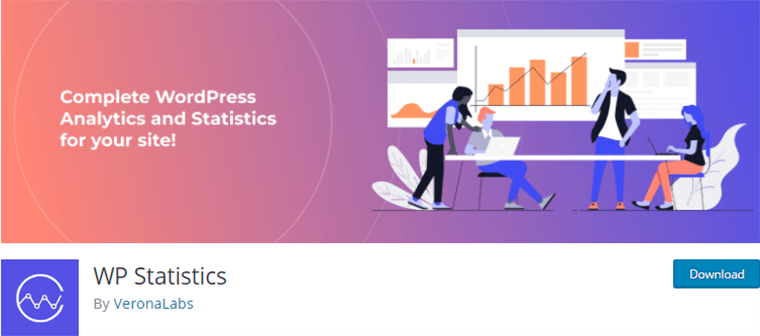
WP Statistics 是最简单但功能最强大的 WordPress 分析插件之一。 但是,它不是 Google Analytics(分析)插件。 与上述其他插件不同,此插件在您的站点内独立工作并跟踪数据。 因此,您网站的统计信息不会与其他任何人共享。
WP Statistics 还在您的 WordPress 仪表板中显示您的网站指标。 报告内容全面,并以简单的图形和图表显示。 它跟踪访问者的国家、操作系统、设备使用情况等。 您还将获得有关访问者在您的网站上停留了多长时间以及其中有多少人进行购买的信息。
从 WordPress 仪表板的“插件”菜单安装并激活您的 WP Statistics 插件。 之后,您需要注意一些配置设置。 最好的部分是您不必处理任何代码,也不必聘请开发人员来设置插件。
特征:
- 将分析数据导出为 XML、CSV 和 TSV 文件格式。
- 您可以按位置、关键字、IP 地址等过滤数据。
- 该插件支持访客位置的地图。
- 它可以自动将您 WordPress 网站的所有统计信息通过电子邮件发送到指定的电子邮件接收者。
- 如果您在使用此插件时遇到一些困难,它有一个很好的支持系统。
- 与谷歌分析插件不同,它显示了你的内容在谷歌、必应、雅虎等多个搜索引擎上的表现。
由于它存储了 WordPress 网站的所有数据,因此可能会增加您的备份大小。
定价- 您可以免费使用它。 高级版本中提供了一些高级功能。
由于它不是基于谷歌分析,这个插件看起来不合适,但我们发现它对网站跟踪很有用,就像谷歌分析一样。 因此将其作为替代工具包括在内。
8. WooCommerce 谷歌分析集成
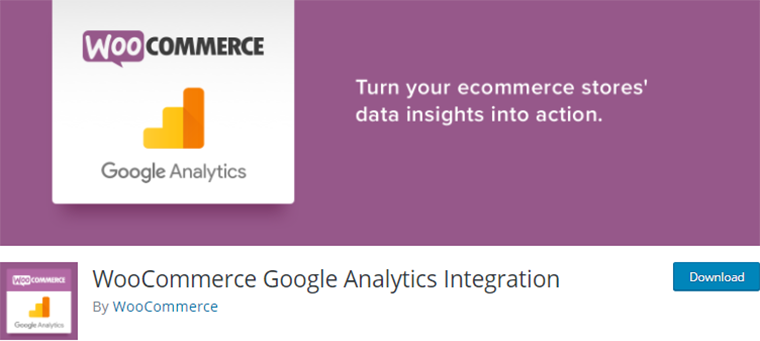
WooCommerce Google Analytics 集成插件专为将您的 WooCommerce 商店与 Google Analytics 集成而设计。 它由 WooCommerce 开发人员团队开发。 此外,它还提供免费和高级版本。
使用此插件,您可以跟踪有价值的维度和指标,例如会话、用户、设备类别、事件等。 此外,它还会提供购买数据,如收入、税收、退款、运输以及付款方式。 总体而言,它跟踪从主页到结帐页面的用户交互流程。
要使用它,请安装并激活插件。 然后,从您的 Google Analytics(分析)帐户启用电子商务设置选项。 之后,在插件的上述部分中添加您的跟踪 ID 详细信息。 然后,设置完成。
特征:
- 它支持通用分析、电子商务和事件跟踪功能。
- 不包括跟踪登录用户或管理用户以提供准确的报告。
- 支持展示广告。
- 它比较产品的流量、交易和收入,有助于了解客户真正感兴趣的产品。
- 通过查看着陆页报告,您可以确定客户在寻找什么。
免费版本提供了许多功能。 但是,如果您正在寻找专业计划,它可能会贵一点。
定价– 免费使用。 但是,WooCommerce Google Analytics pro 计划的起价为每年 79 美元。
9.插入页眉和页脚
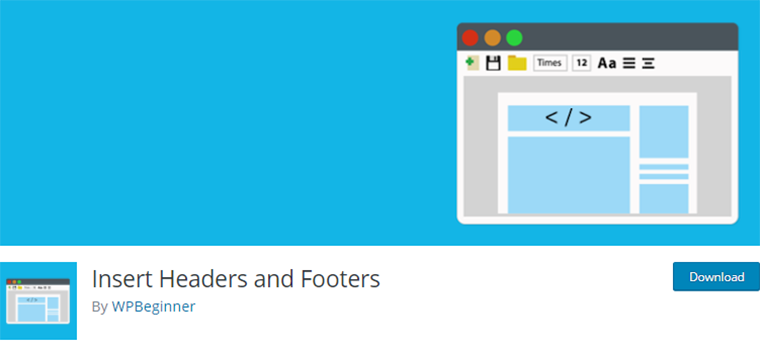
插入页眉和页脚是一个简单的 WordPress 插件,可让您将代码添加到网站的页眉和页脚区域,而无需编辑主题。 因此,您还可以使用它将您的 Google Analytics 跟踪代码添加到您的网站。 它很容易设置和使用,所以大多数 WordPress 初学者更喜欢这个插件来向他们的网站添加额外的代码。
由于此插件不是典型的 Google Analytics(分析)插件,因此您不会在 WordPress 仪表板中获取 Google Analytics(分析)报告。 您必须通过网络浏览器登录您的 Google Analytics 帐户才能查看您的网站性能报告。
首先,安装并激活插件。 之后,将您从 Google Analytics(分析)复制的跟踪代码粘贴到插件设置中分配的标题部分。
之后,保存设置并等待一段时间,大约 48 小时,让 Google Analytics(分析)抓取您的网站并收集数据。 然后,您可以转到您的 Google Analytics(分析)仪表板并查看您的站点报告。
特征:
- 它提供了一个地方,您可以在其中插入各种集成的跟踪代码,包括 Google Analytics,而不是处理多个插件。
- 这可能是向您的 WordPress 网站添加跟踪代码的最简单方法。
- 您无需修改主题文件即可在站点的页眉和页脚中添加代码。
- 即使您的 WordPress 主题已更改或更新,此插件也会保存您的代码。
- 它支持 Google Analytics、Facebook Pixel 代码等。
定价– 这是一个免费插件,没有升级高级计划。
哪个是最好的 WordPress 谷歌分析插件?
每个谷歌分析插件都有自己的不同之处。 因此,在从众多插件中选择一个插件时,您必须选择适合或满足您网站要求的一个。 上面讨论的每个 WordPress Google Analytics 插件本身都有一些独特之处。
就像, Google 的 Site Kit是一个完全免费的插件,并在 WordPress 仪表板中显示报告。 此外,它还可以访问其他 Google 的营销服务。 如果您选择MonsterInsights ,它将提供事件跟踪、电子商务跟踪等功能。
要跟踪 WooCommerce 商店,您可以选择WooCommerce Google Analytics 集成。 插入页眉和页脚非常适合那些只想复制和粘贴代码而无需其他设置的人。
所以,在选择和安装 WordPress 插件之前,问问自己,“我真的需要这个插件吗?”。 如果是,请将您的要求与插件功能的要求进行比较。 如果它最适合您,您可以使用它来更多地了解您的网站性能。
结论
这就是文章的结尾。
在这里,我们讨论了很多最好的 WordPress 谷歌分析插件。 我们列出了不同的分析插件及其独特的质量、功能以及设置过程。
我们希望您真的很喜欢这篇文章,并为您的网站找到最好的分析插件。
我们错过了一些重要的事情吗? 如果是,请随时在下面发表评论。 同样,您最喜欢的分析插件是哪个? 请与我们分享。
您可能想查看有关 WordPress SEO 插件和速度优化插件的文章。
此外,如需更多精彩文章,请关注我们的 Facebook 和 Twitter
